PotPlayer如何更改内置声音处理滤镜设置-PotPlayer更改方法
作者:快盘下载 人气:小伙伴们知道PotPlayer如何更改内置声音处理滤镜设置吗?今天小编就来讲解PotPlayer更改内置声音处理滤镜设置的方法,感兴趣的快跟小编一起来看看吧,希望能够帮助到大家。
第一步:找到并打开PotPlayer。
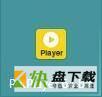
第二步:进入PotPlayer程序主界面。
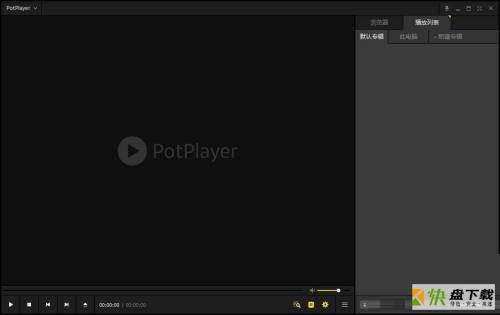
第三步:右键进入选项,选择滤镜。
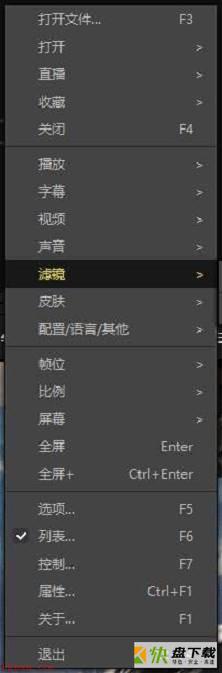
第四步:进入滤镜选项,选择滤镜/解码器设置。

第五步:进入滤镜/解码器设置,滤镜应用,内置声音处理滤镜设置,并更改。
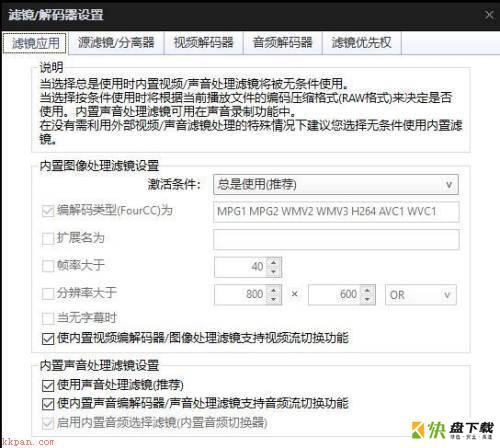
第六步:最后点击确定即可。

以上就是小编给大家带来的PotPlayer如何更改内置声音处理滤镜设置的全部内容,希望能够帮助到大家哦。
加载全部内容